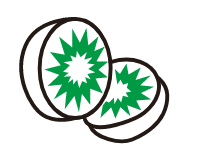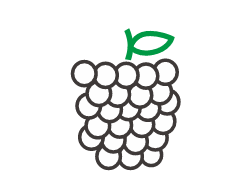cdr字体颜色渐变怎么弄的详细方法,具体操作过程步骤如下,希望能帮助到大家!
1、打开CAD2020软件,输入文字出来。如下图:
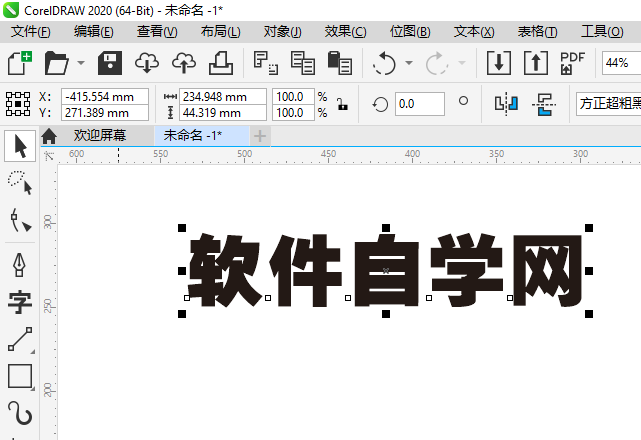
2、选中文字内容,点击填充工具。
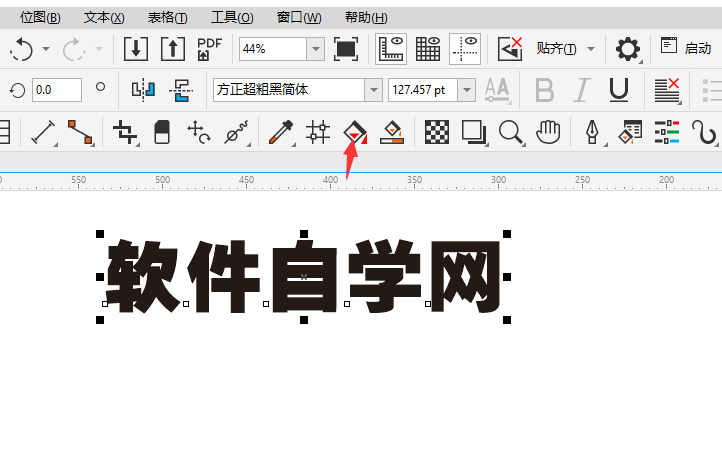
3、点击渐变填充,如下图:
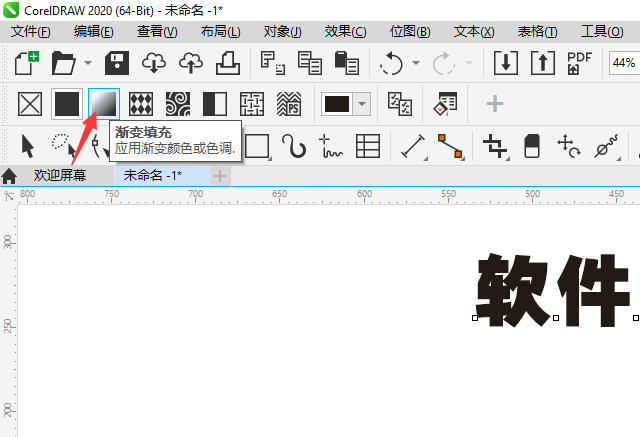
4、然后点击鼠标从上向下进行拖动。如下图:
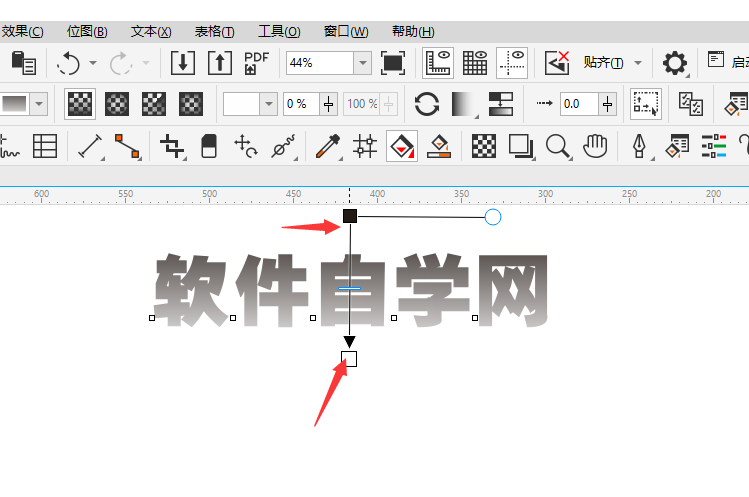
5、点击节点颜色,可以进入颜色设置。
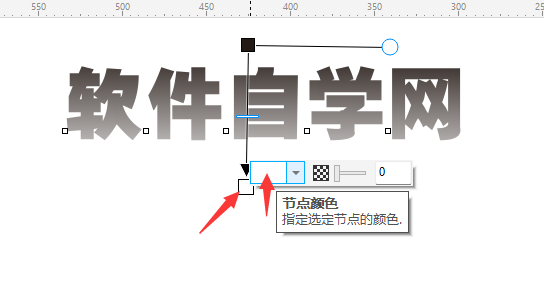
6、点击颜色色板上面的颜色,如下图:
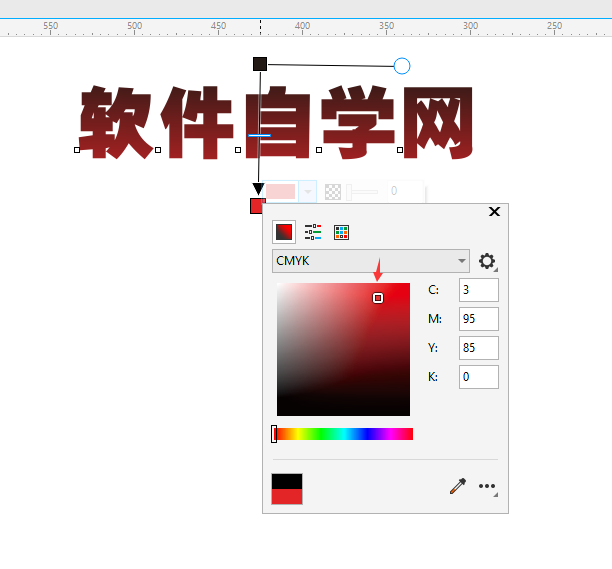
7、双击上面节点颜色,如下图:
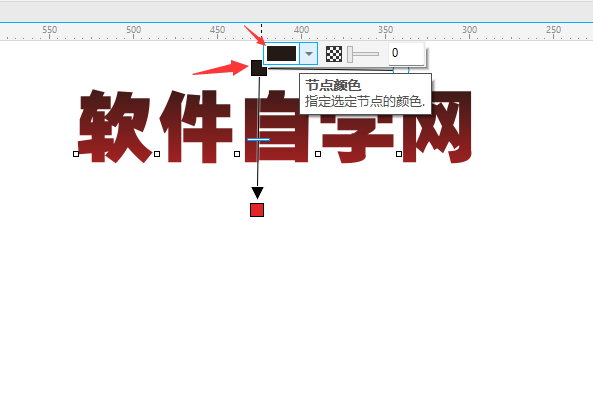
8、双击也可以设置上面的颜色,如下图:
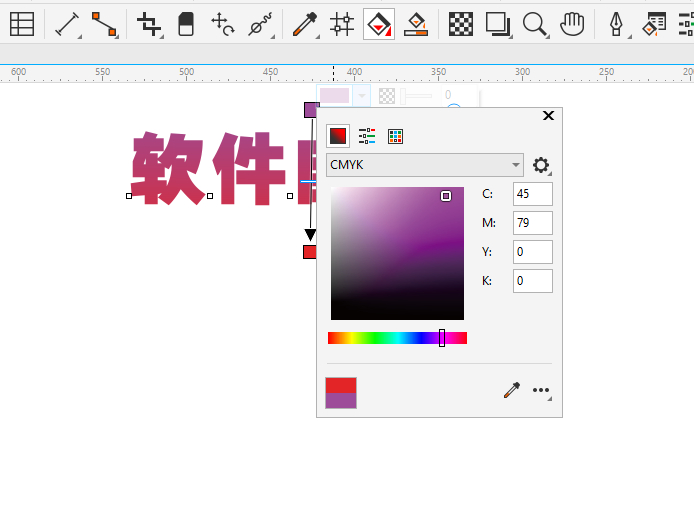
9、这样颜色就设置好了,如下图:

标签: CorelDRAW